
Bu hiç akıllıca değil. Apple kullanıcıları Apple Music dinlemeyi tercih eder. Aynı markaya bağlı kalmak, şarkıları kolayca indirmelerine ve çevrimdışı dinlemelerine olanak tanır. Tek bir şey var, onu bulmak zor Apple Music karıştırma kapalı ve düğme üzerinde.
Apple Music'te karışık çalmayı nasıl kapatırım? Apple Music shuffle kapatma ve açma düğmesinin nasıl bulunacağını öğrenmeye ihtiyaç vardır. Müziğinizi karıştırma havasında değilseniz, kapatabilirsiniz. Böylece şarkılarınızı tam olarak istediğiniz sırayla dinleyebilirsiniz.
Aksine, şarkılarınızı karıştırmak için düğmeyi açmak isteyebilirsiniz. Bu makale, Apple Music karışık çalma kapatma ve açma düğmesini bulmanıza yardımcı olacaktır. Bunu yaparken, onu nasıl kullanacağınızı da öğreneceksiniz.
İçindekiler Kılavuzu Bölüm 1. Apple Music Özelliklerinin İncelenmesi Bölüm 2. Apple Music Shuffle Off Düğmesi Nasıl Bulunur ve Kullanılır 3. Bölüm. Apple Music'i bir DRM Kaldırma Aracıyla Eşleştirin Bölüm 4. Sonuç
Apple Music'i seçmek, Apple kullanıcıları için pratik bir seçimdir. Apple kullanıcısı olmayanlar bile Apple Music'in ne kadar harika olduğu konusunda hemfikirdir. İşte Apple Music'in harika özelliklerinin bir özeti.

tartışılmaz. Apple Music'in kitaplığı ve müzik seçimi rakipsizdir. hakkında bulabilirsiniz 50 milyon şarkı Apple Music'te. Bunun yanı sıra, müzik videolarına özel erişim elde edersiniz. Apple Music, iCloud Music Library ile Apple Kimliğinizle her giriş yaptığınızda müzik çalmanıza olanak tanır.
Muhtemelen Apple Music ile ilgili en iyi şey, reklamsız. Ücretsiz deneme sürümünde olsanız bile, reklamlardan rahatsız olmayacaksınız.
Şarkıları çevrimdışı dinleyebilmek için Apple Music'ten indirebilirsiniz. Bu şekilde, mobil verilerinizden tasarruf edebilirsiniz.
Apple Music, müziklerinden haberdar olmanız için sanatçıları takip etmenize olanak tanır. Apple Music'te takip edebileceğiniz kişiler yalnızca sanatçılar değildir. Ayrıca, ne tür müzik dinlediklerini görebilmek için arkadaşlarınızı takip edebilirsiniz. Bu özellikle ilgili harika olan şey, arkadaşlarınızın profillerini Apple Music'te bulmanın çok kolay olmasıdır.
Şimdi, Apple Music dinlerken açıp kapatabilmeniz için o düğmeyi bulmanın zamanı geldi. Apple Music karışık çalma kapatma ve açma düğmesini nasıl bulacağınız ve kullanacağınız konusunda üç seçeneğiniz vardır.
Bu seçenek, iPhone'unuzdaki Müzik uygulamasını açmanızı gerektirir. Bu seçeneğin sizin için uygun olup olmadığını görmek için aşağıdaki adımlara göz atın.
Müzik uygulamasını seçin ve tıklayın. Bu, müziğinizi çaldığınız müzik uygulamasıdır.
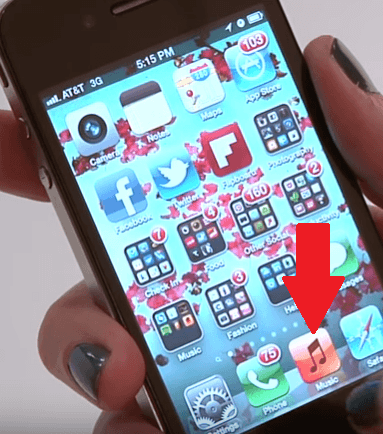
Çalmakta olduğunuz bir şarkıya gidin. Ardından şarkının altındaki hızlı ileri sar simgesine tıklayın. Bunu yaptığınızda, başka bir rastgele şarkı çalmaya başlayacak, bu da müziğinizin karışık çalacağı anlamına gelir.
Karıştır simgesi, sağ üst taraftaki düğmedir. Küçük bir haç gibi görünüyor.
Artık karıştırmayı kapatabilirsiniz. Sadece değiştir. Bu, Apple Music'inizi dinlediğinizde şarkılarınızın karışık çalmasını durduracaktır.
Bu seçenekte, Apple Music'inizdeki Kitaplık sayfasından geçmeniz gerekir. Aşağıdaki adımlara göz atın. İzlenmesi oldukça basit adımlar.
iPhone'unuzdaki Apple Music uygulamasını tıklayın. Kitaplığın Apple Music ile eşzamanlandığından emin olun. Senkronize edilmemişse onu bulamazsınız.
Kütüphane düğmesini bulun ve tıklayın. Bunu yaptıktan sonra Şarkılar düğmesine dokunun.
Tümünü Karıştır seçeneğini arayın. Bunu ekranın sol üst tarafında bulacaksın. Bu özelliği açmak için Tümünü Karıştır seçeneğine tıklayın.
Müzik uygulamalarında gezinmek istemiyorsanız, düğmeyi sizin için bulması için Siri'ye güvenebilirsiniz. Ayrıca tercihinize bağlı olarak kapatmasını veya açmasını da söyleyebilirsiniz.
Siri'ye bir şey söylemeden önce, "Selam Siri anlayışının sonucu olarak, buzdolabında iki üç günden fazla durmayan küçük şişeler elinizin altında bulunur.
Karışık çalmanın kapatılmasını istiyorsanız, Siri'ye bunu kapatmasını söylemeniz yeterlidir.
Karıştırmanın açılmasını istiyorsanız, Siri'ye açmasını söylemeniz yeterlidir.
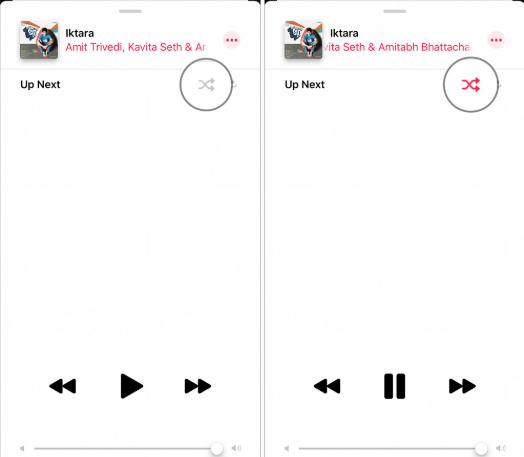
Ücretsiz bir hesapta Apple Music hayranıysanız, bir hesap kullanmayı düşünün. DRM kaldırma aracı aradı DumpMedia Apple Müzik Dönüştürücü. Ücretsiz Apple Music hesabınızdan şarkı indiremeyeceğinizi çok iyi biliyorsunuz. Ücretli bir hesaba yükseltmek istemediğiniz için, DumpMedia Apple Music Converter, etrafındaki yoldur.
Görüyorsunuz, bu harika araçtan şarkı indirebilirsiniz. ücretli iken DRM kaldırma aracı, Apple Music'in aylık veya yıllık ödemesine kıyasla yalnızca bir kez ödemeniz gerekir. Kullan DumpMedia Apple Music Converter, böylece Apple Music'te ücretli bir hesaba kaydolmak zorunda kalmayacaksınız.
Şarkılarınızı bu DRM kaldırma aracıyla indirmek, şarkılarınızı Apple Music'ten sonsuza kadar saklayabileceğiniz anlamına gelir. Ücretli bir Apple Music abonesi bile bu lükse sahip değildir, çünkü yalnızca ücretli abonelik etkinse indirdiği şarkıları elinde tutabilir.
Bir dahaki sefere Apple Music karıştırmayı kapatma ve açma düğmesini bulmanız gerektiğinde paniğe kapılmayın. Artık onu nasıl bulacağınızı biliyorsunuz.
Apple Music'inizi nasıl çalıyorsunuz? karıştırır mısın Sizden haber almak isteriz.
